L'exécution d'un trop grand nombre d'applications sur votre Amazon Fire TV affectera les performances de l'appareil de streaming. Si votre Fire TV se bloque ou fonctionne lentement, la fermeture de certaines applications accélérera ses performances. La fermeture d'une application qui ne répond pas ou qui fonctionne mal peut également la faire fonctionner à nouveau correctement.
Contrairement à Apple TV et à d'autres appareils de streaming haut de gamme, Appareils FireTV ne dispose pas d'un sélecteur d'applications permettant d'afficher et de fermer les applications en arrière-plan. Vous ne pouvez forcer l’arrêt des applications que dans le menu des paramètres ou via des applications tierces « task killer ». Ce didacticiel couvre les instructions étape par étape pour forcer la fermeture des applications sur les appareils Amazon Fire TV.
Remarque :Les instructions et recommandations de ce didacticiel s'appliquent à tous les modèles Amazon Fire TV : Clé Fire TV, Firestick Lite, etc.
Comment (forcer) la fermeture des applications sur votre Fire TV
Vous ne devez forcer la fermeture d'une application que lorsqu'elle présente des problèmes, ne répond pas ou affecte les performances de votre Fire TV.
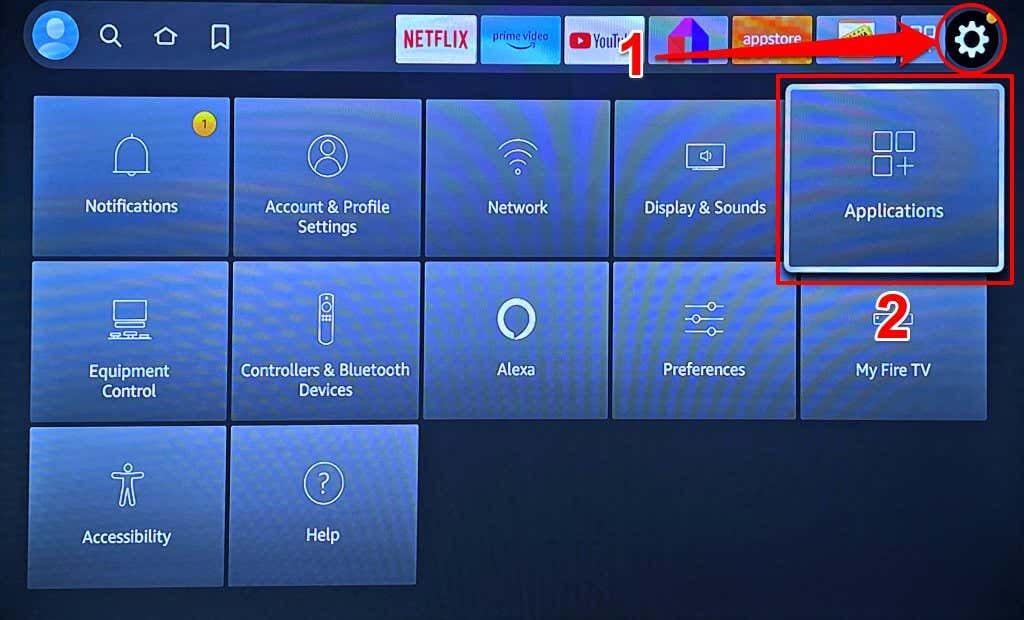
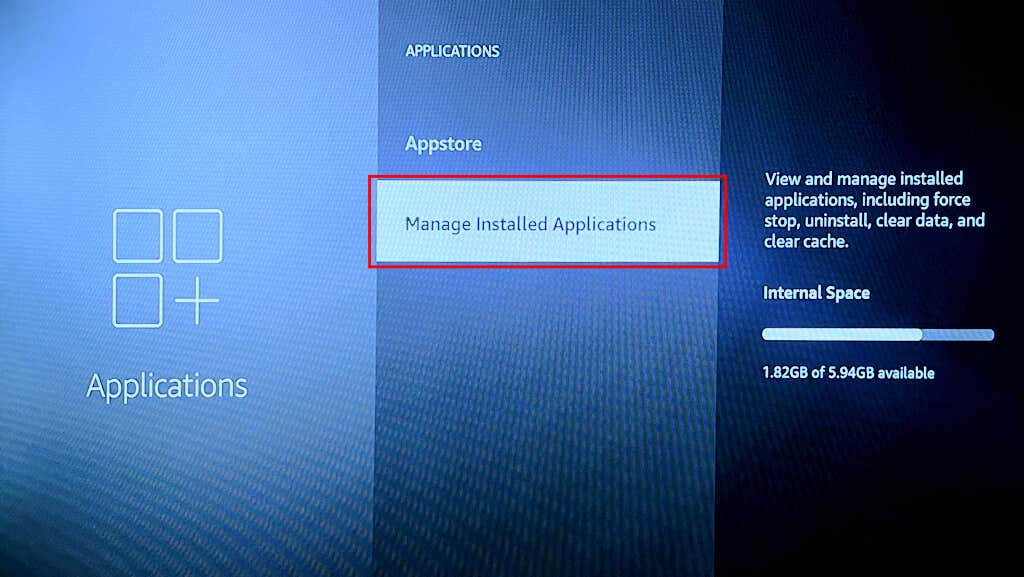
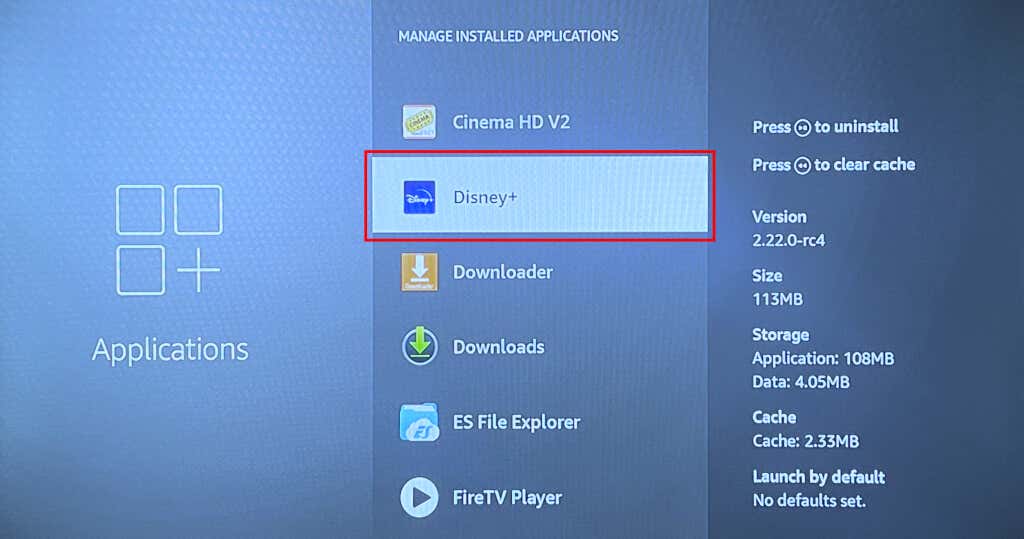
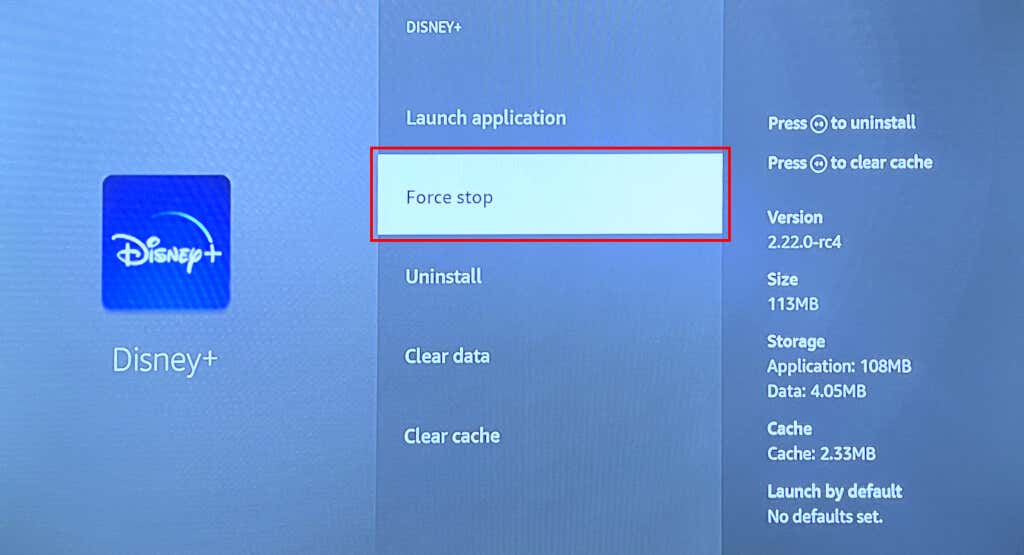
La fermeture forcée des applications sur les appareils Fire TV est un processus simple. Cependant, il n'existe aucune méthode intégrée pour voir (toutes) les applications actuellement exécutées en arrière-plan sur l'appareil de streaming.
Les « applications de suppression de tâches » tierces offrent plusieurs options pour la gestion des applications en arrière-plan. La section suivante contient des instructions pour installer et utiliser une application de suppression de tâches tierce populaire sur les appareils Fire TV.
Forcer la fermeture des applications à l'aide d'applications tierces

La liste des applications et des processus en arrière-plan est une gestion d'applications en arrière-plan réputée pour les appareils Fire TV. Il détecte automatiquement et affiche une liste des applications exécutées en arrière-plan sur votre Fire TV.
Suivez les étapes ci-dessous pour installer l'outil depuis l'Amazon App Store et utilisez-le pour fermer certaines ou toutes les applications en arrière-plan.
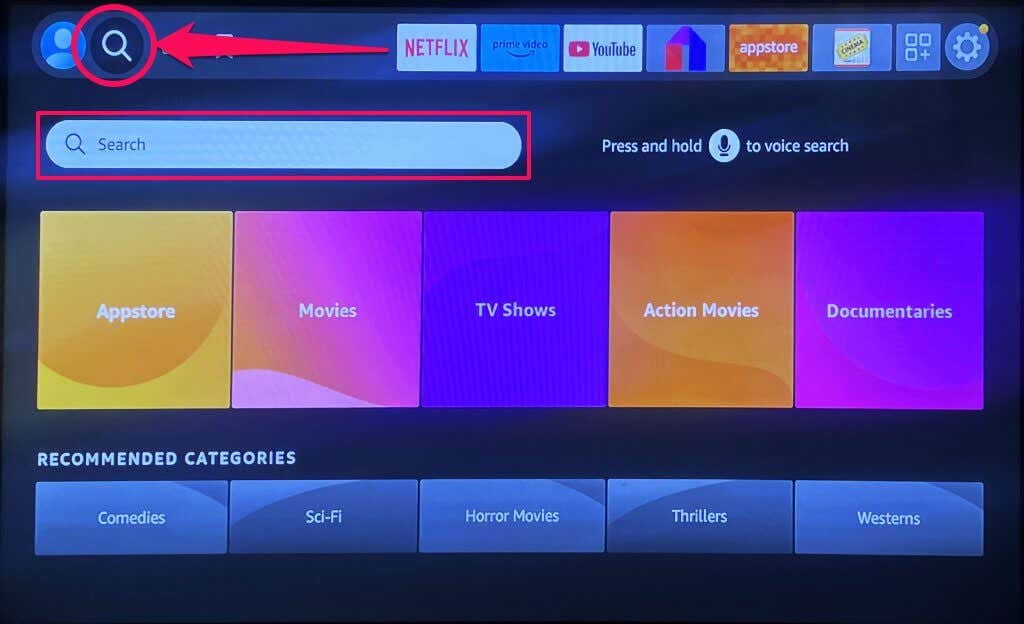
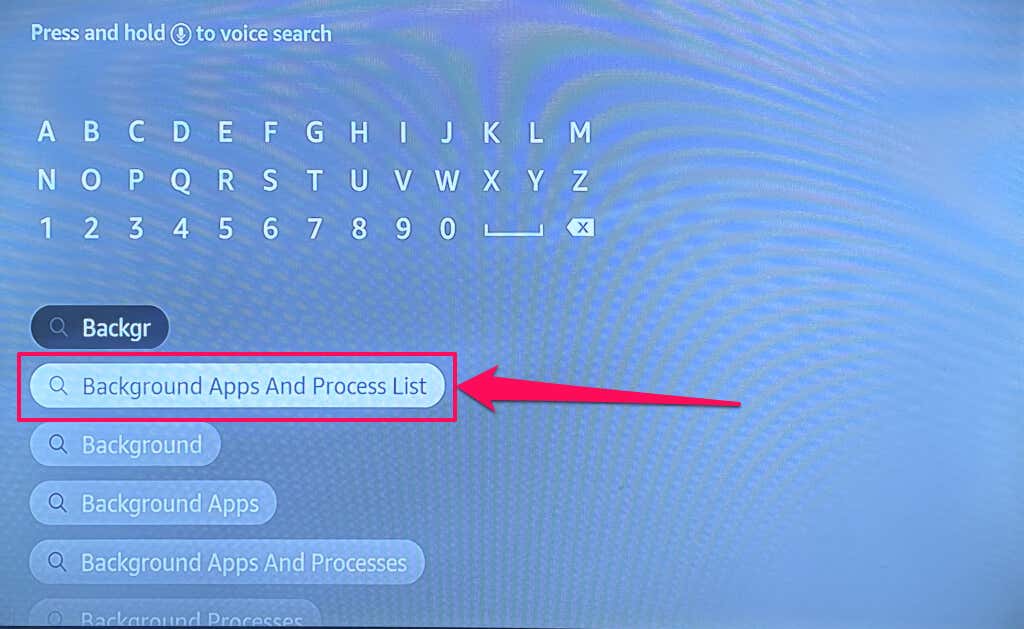
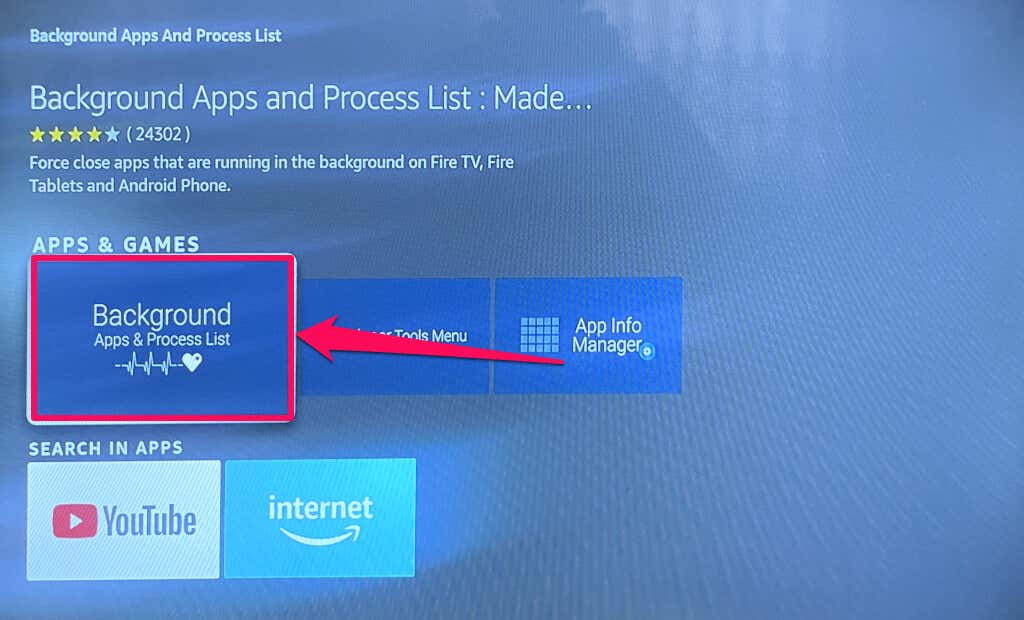
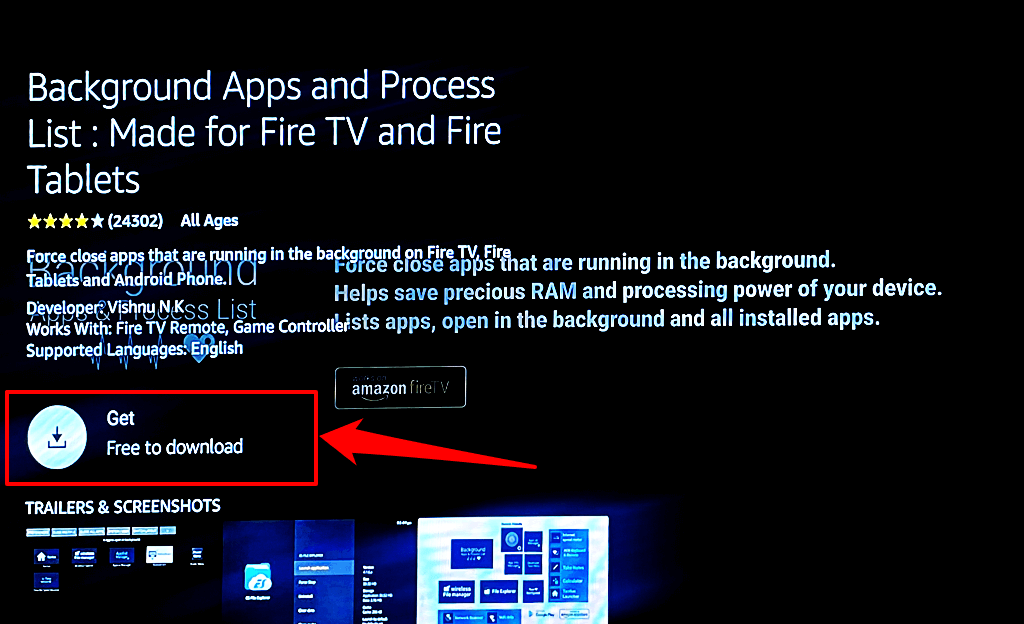
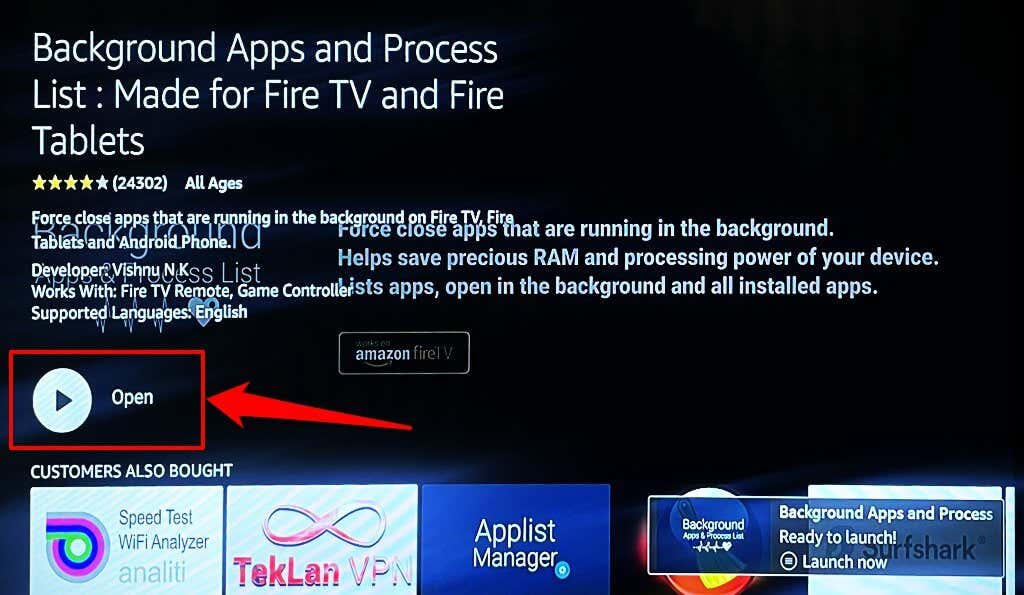
Sur la page d'accueil de l'application, vous trouverez une liste de toutes les applications actuellement en cours d'exécution sur votre Fire TV.
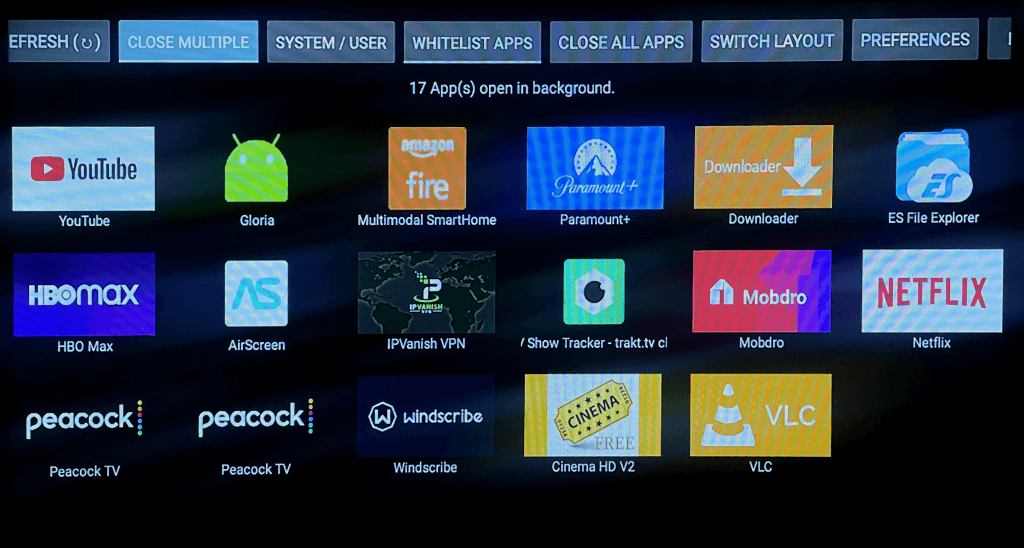
L'application Applications en arrière-plan et Liste des processus ne peut pas fermer directement ou forcer la fermeture des applications Fire TV. Il sert uniquement de canal pour afficher et gérer les applications en arrière-plan.
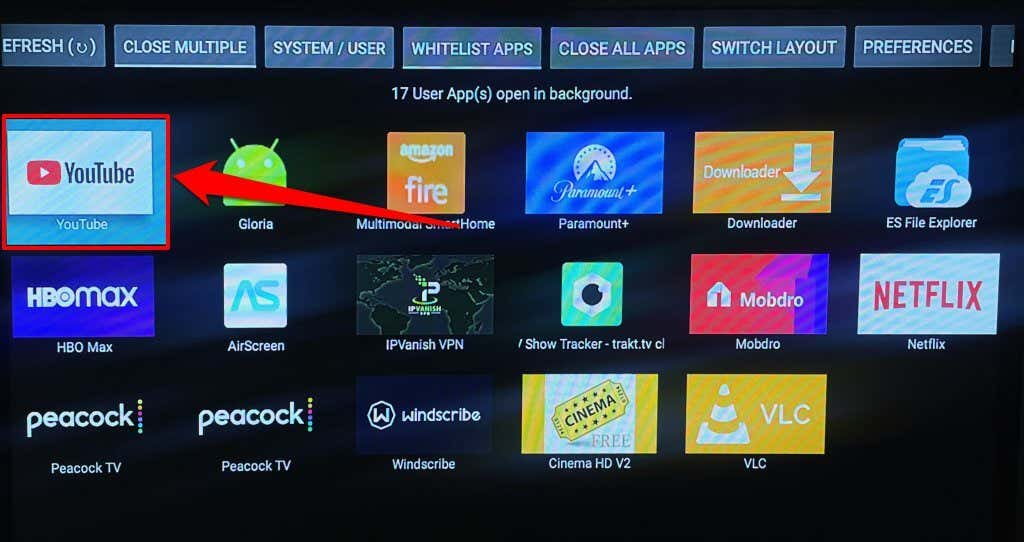
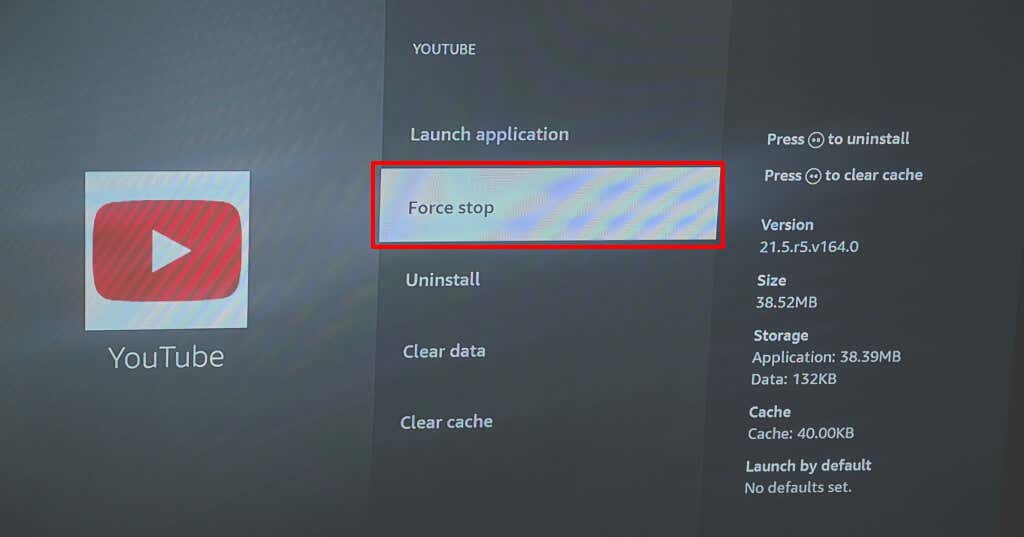
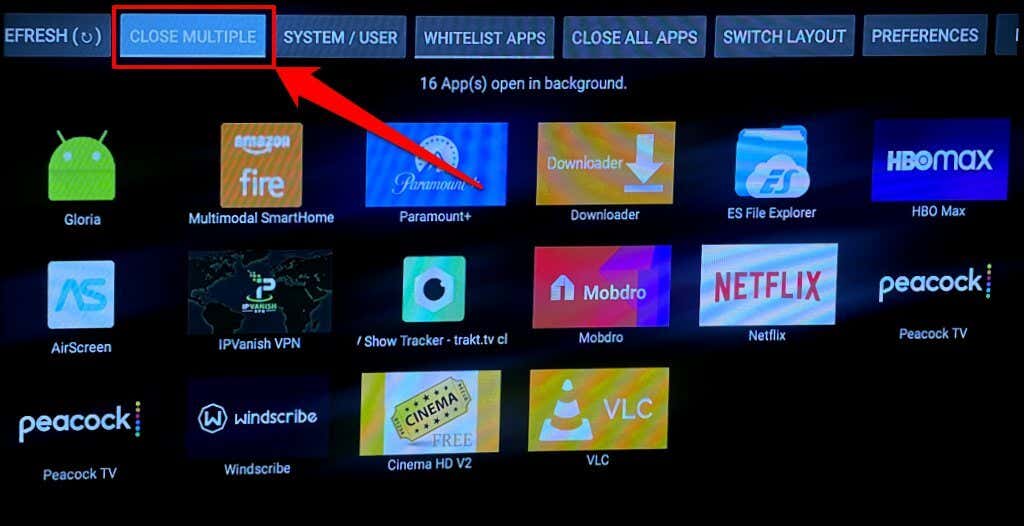
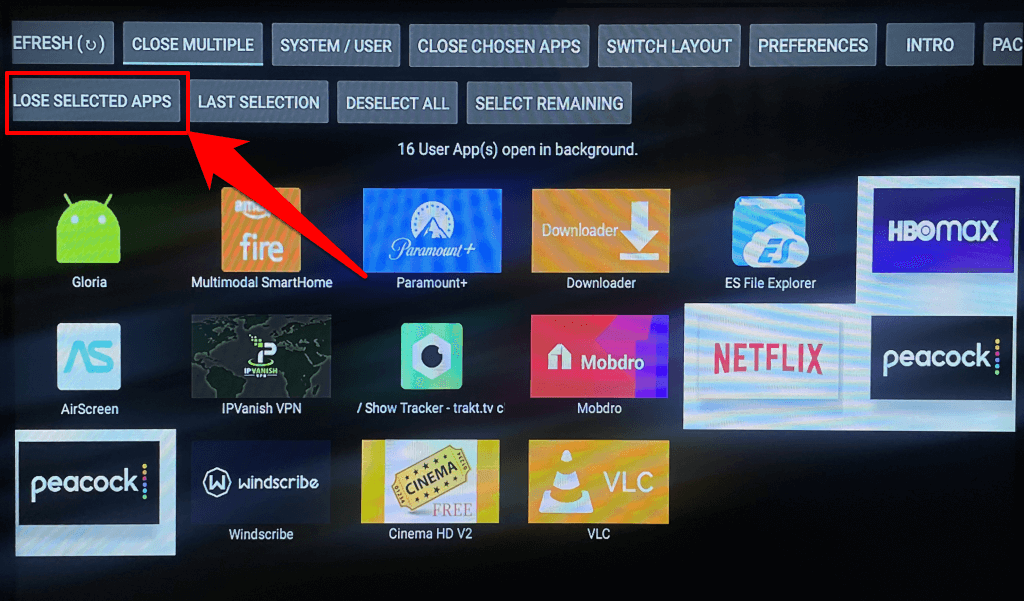
L'application dispose d'un bouton Fermer toutes les applicationsqui permet de forcer la fermeture de toutes les applications en arrière-plan.
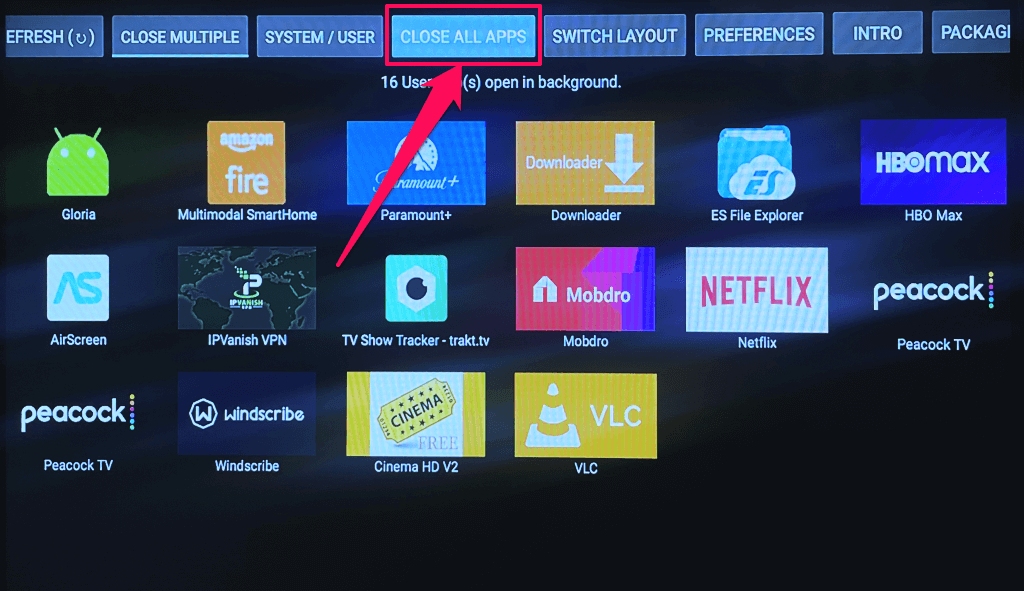
Fermez les applications pour un streaming sans problème
La fermeture des applications en arrière-plan inutiles sur votre Fire TV présente plusieurs avantages. Premièrement, il libère de la mémoire pour permettre le bon fonctionnement des applications essentielles. L'arrêt forcé et la réouverture d'applications de streaming comme Netflix peuvent également résoudre les problèmes de mise en mémoire tampon si vous disposez d'une connexion haut débit.
Si une application continue de rencontrer des problèmes après son arrêt forcé, mettez-la à jour et redémarrez votre Fire TV. Vous devez également vider le cache de l'application et mettez à jour le logiciel de votre Fire TV. Désinstallez et réinstallez l'application, ou contactez le développeur si le problème persiste..